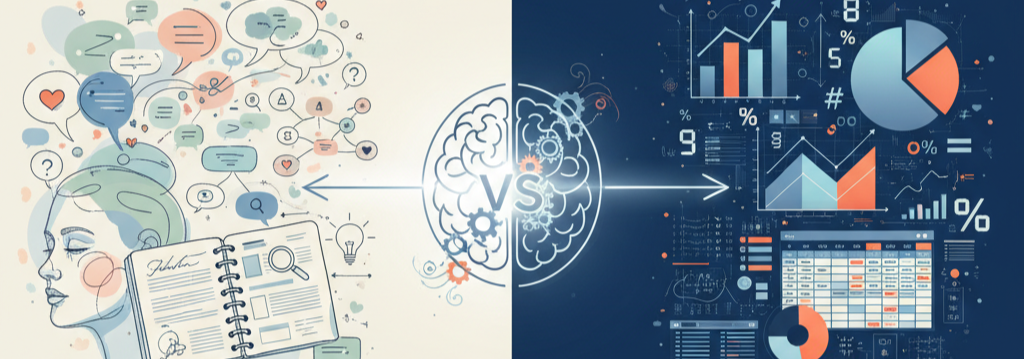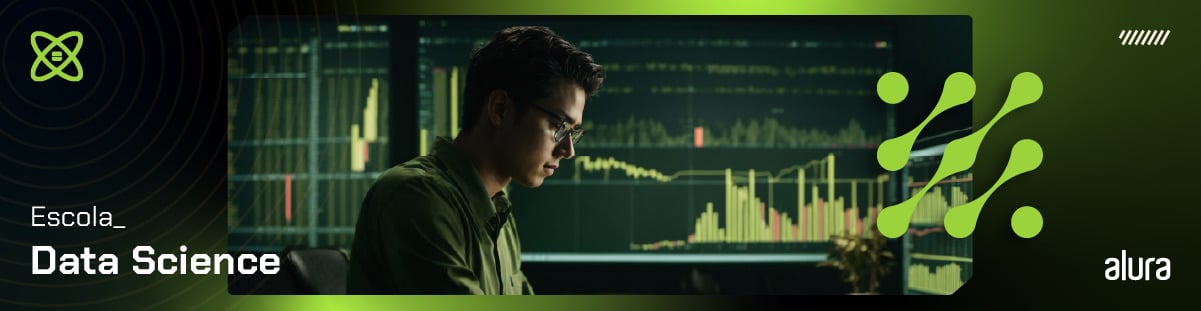Pandas Python: desvendando a biblioteca essencial para análise de dados
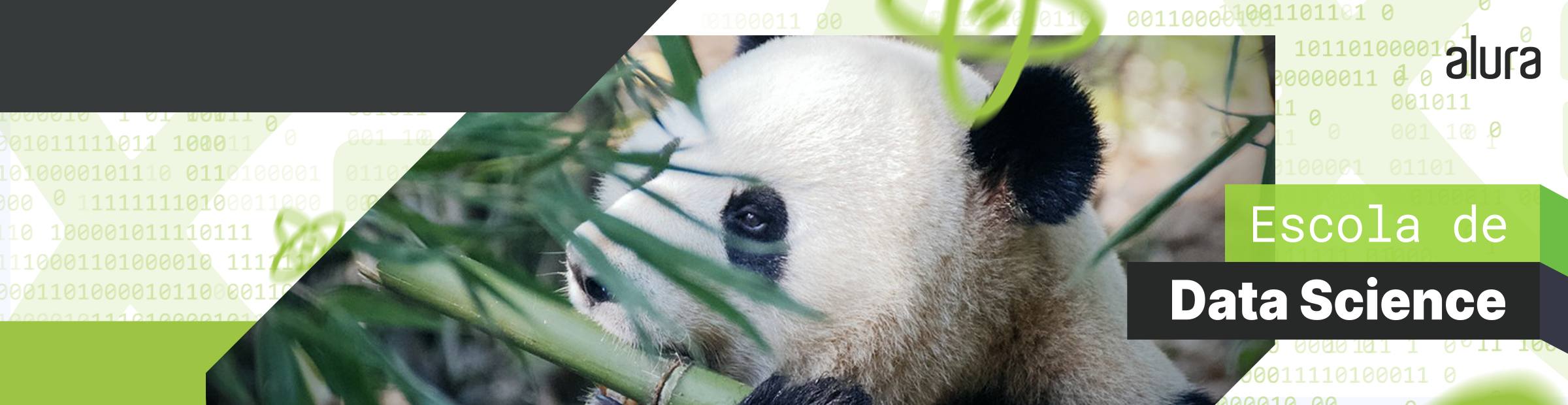
Se você está buscando algo como "pandas python", "python pandas" ou "pandas package in python", é provável que já tenha um interesse em análise de dados ou esteja começando a explorar o vasto universo da Ciência de Dados.
E você veio ao lugar certo! A Ciência de Dados é uma área que cresce exponencialmente, impulsionando decisões estratégicas em empresas de todos os portes, desde startups inovadoras até gigantes como Netflix, Airbnb e Google.
Nesse cenário dinâmico, a linguagem Python se destaca pela sua versatilidade e simplicidade, oferecendo um ecossistema robusto de bibliotecas poderosas.
E entre elas, uma biblioteca se sobressai como ferramenta indispensável: o Pandas.
Neste artigo, vamos desmistificar o que é o Pandas, para que serve, como funciona e, o mais importante, como você pode "instalar pandas python" e começar a utilizá-lo hoje mesmo.
Prepare-se para mergulhar no mundo da análise de dados com a "biblioteca pandas python" e transformar a forma como você interage com informações!
Mas o que é essa tal de Pandas?
Quando falamos em "biblioteca pandas python", estamos nos referindo a uma ferramenta de código aberto construída sobre a linguagem Python.
Ela oferece estruturas de dados rápidas, flexíveis e robustas, projetadas especificamente para trabalhar com dados relacionais ou rotulados.
Tudo isso de uma maneira surpreendentemente simples e intuitiva.
Apesar do nome "Pandas" nos remeter ao adorável mamífero, a origem do termo é bem mais técnica. Ele deriva de "Panel Data", um conceito da econometria (um campo da economia que usa métodos estatísticos).
Curioso, não é? Assim como o Python não tem relação com cobras, o Pandas não tem a ver com ursos, mas ambos são poderosos em seus respectivos "habitats"!

O poder do Pandas: para que serve e onde ele brilha?
O Pandas é um verdadeiro canivete suíço para quem trabalha com dados. Suas aplicações são vastas e vão muito além do básico.
Veja algumas das principais atividades e processos onde o Pandas se destaca:
- Limpeza e tratamento de dados: Dados do "mundo real" raramente vêm perfeitos. O Pandas é excelente para lidar com valores ausentes, tratar dados, remover duplicatas, corrigir formatos inconsistentes e padronizar suas informações, preparando-as para a análise.
- Análise exploratória de dados (EDA): Antes de mergulhar em modelos complexos, é interessante entender o que seus dados estão dizendo. O Pandas permite explorar distribuições, identificar tendências, correlacionar variáveis e extrair insights valiosos rapidamente.
- Suporte em Machine Learning: Na construção de modelos de Machine Learning, o preparo dos dados é uma etapa fundamental. O Pandas ajuda a organizar e formatar os conjuntos de dados para que bibliotecas como Scikit-Learn possam processá-los eficientemente.
- Consultas em bancos de dados relacionais: Embora não seja um banco de dados, o Pandas pode interagir com eles, permitindo que você execute queries e manipule os resultados diretamente em Python.
- Visualização de Dados: Em conjunto com outras bibliotecas como Matplotlib, Seaborn e Plotly, o Pandas facilita a criação de gráficos e visualizações impactantes para comunicar seus achados de forma clara.
- Web Scraping: Para coletar dados da web, o Pandas pode ser um aliado, ajudando a estruturar as informações extraídas em formatos que podem ser facilmente analisados.
Além de suas funcionalidades intrínsecas, o Pandas tem uma integração fantástica com outras bibliotecas populares da Ciência de Dados, como:
- NumPy (para computação numérica),
- Scikit-Learn (para Machine Learning),
- Seaborn,
- Altair,
- Matplotlib e Plotly (para visualização),
- SciPy (para computação científica).
Isso cria um ecossistema completo para qualquer projeto de dados.
Quer um Entender ainda maior sobre as características e a capacidade do pandas? Temos um vídeo nos aprofundando sobre o porquê Pandas é a biblioteca mais antiga de Pyhon! Assista abaixo:
Como a biblioteca Pandas Python funciona na prática?
A espinha dorsal do Pandas reside em duas estruturas de dados primárias e super importantes: as Series e os DataFrames.
Para entender como elas funcionam, vamos usar um exemplo clássico da Ciência de Dados: o conjunto de dados Iris, que contém informações sobre diferentes espécies de flores de Íris.
Series: a coluna de dados do Pandas
Pense em uma Series como uma coluna de dados. É um objeto unidimensional, semelhante a um array, mas com um diferencial crucial: ele possui um índice (index), que é um rótulo que identifica cada registro.
Vamos imaginar que no nosso conjunto de dados Iris, isolamos uma das variáveis, como o comprimento da pétala (PetalLengthCm).
Uma Series representaria essa única coluna, mostrando o comprimento da pétala para cada flor, com um índice numérico ao lado:
| 0 1.4 1 1.4 2 1.3 3 1.5 4 1.4 ... 145 5.2 146 5.0 147 5.2 148 5.4 149 5.1 Name: PetalLengthCm, Length: 150, dtype: float64 |
Na saída acima, a coluna de números à esquerda é o índice, e os valores à direita são os dados em si.
No final, o Pandas nos dá algumas informações adicionais, como o nome da Series, sua quantidade de elementos (Length) e o tipo de dados (dtype).
DataFrames: a tabela de dados do Pandas
Agora, se uma Series é uma coluna, um DataFrame é uma tabela completa. Ele é um objeto bidimensional, de tamanho variável, onde os dados são organizados em linhas e colunas. Pense nele como uma união de várias Series que compartilham o mesmo índice, formando uma estrutura de tabela.
Um DataFrame é como uma planilha do Excel, mas com muito mais poder e flexibilidade para manipulação programática. A estrutura de um DataFrame se parece com isso:
| Índice | Comprimento da Sépala | Largura da Sépala | Comprimento da Pétala | Largura da Pétala | Espécie |
| 0 | 5.1 | 3.5 | 1.4 | 0.2 | Setosa |
| 1 | 4.9 | 3.0 | 1.4 | 0.2 | Setosa |
| 2 | 4.7 | 3.2 | 1.3 | 0.2 | Setosa |
| ... | ... | ... | ... | ... | ... |
| 147 | 6.5 | 3.0 | 5.2 | 2.0 | Virginica |
| 148 | 6.2 | 3.4 | 5.4 | 2.3 | Virginica |
| 149 | 5.9 | 3.0 | 5.1 | 1.8 | Virginica |
Com o Pandas, você pode criar essas estruturas a partir de tipos de dados nativos do Python (como listas, arrays NumPy e dicionários) usando os métodos pandas.DataFrame() e pandas.Series().
Mas o grande trunfo é a capacidade de ler e escrever dados em uma infinidade de formatos de arquivo, incluindo:
- CSV (Comma Separated Values)
- Planilhas do Excel
- Parquet
- SQL (bancos de dados)
- HTML
- JSON (JavaScript Object Notation)
- XML (Extensible Markup Language)
- E muitos outros!
Essa flexibilidade torna o Pandas uma ponte para praticamente qualquer fonte de dados que você possa imaginar.
Pandas vs. Excel: uma comparação essencial
Muitas pessoas, acostumadas com o onipresente Microsoft Excel, se perguntam: "Por que usar Pandas se já tenho o Excel?".
Embora ambos lidem com dados em formato tabular, suas propostas e capacidades são distintas e complementares.
Uma diferença fundamental é a natureza do software: o Pandas é uma solução de código aberto, livre e gratuita, enquanto o Excel é um produto proprietário do pacote Microsoft Office.
Mas a diferença mais marcante surge quando lidamos com grandes volumes de dados.
Diferenças na prática
No Excel, você enfrenta limites de 1.048.576 linhas por 16.384 colunas. Para a maioria dos usos domésticos ou pequenos negócios, isso é mais do que suficiente.
No entanto, em um cenário de Big Data, onde conjuntos de dados podem ter milhões ou até bilhões de registros, esses limites são facilmente ultrapassados.
Com o Pandas, a limitação é baseada principalmente na quantidade de memória RAM disponível no seu computador.
Isso significa que você pode trabalhar com uma quantidade significativamente maior de linhas e colunas, desde que sua máquina consiga alocar a memória necessária.
Essa capacidade é crucial para projetos que envolvem análise de grandes bases de dados, algo cada vez mais comum no dia a dia.
Integralização entre Pandas e Excel
Ainda assim, não precisamos escolher um em detrimento do outro! A beleza está na compatibilidade.
O Pandas oferece excelente integração com arquivos do Excel, permitindo que você leia, manipule e até escreva dados de volta para planilhas Excel.
Isso significa que você pode usar o Excel para entrada de dados ou relatórios básicos e, quando a análise se torna mais complexa ou os dados maiores, migrar para o poder programático do Pandas.
Como o Pandas é utilizado no dia a dia de um cientista de dados?

No cotidiano de um cientista de dados, o "python pandas" é frequentemente utilizado em conjunto com notebooks interativos Python, como o Jupyter Notebook (no qual o Google Colab também se baseia).
Qual é a vantagem disso? A ideia principal é aproveitar a excelente apresentação do código e de suas saídas.
Você escreve um pedaço de código, executa-o imediatamente e já observa o resultado.
Essa interatividade é perfeita para a análise exploratória de dados, onde você testa hipóteses, visualiza amostras e refina sua abordagem passo a passo.
Embora os Jupyter Notebooks sejam a escolha preferida para muitas tarefas interativas, você também pode usar o Pandas em scripts Python comuns (arquivos .py).
A principal diferença é que a saída de todos os fragmentos de código em um script tradicional aparecerá no terminal, uma após a outra, em um formato mais "cru" (raw), sem a mesma riqueza visual e interatividade dos notebooks.
Se você quer aprofundar um pouco mais sobre o uso do Jupyter Notebook, um ambiente que potencializa o trabalho com Pandas, confira o episódio a seguir do Hipsters Ponto Tube!
A cientista de dados Mikaeri Ohana e o Paulo Silveira, CEO da Alura, conversam sobre como uma pessoa Cientista de Dados utiliza essa ferramenta no dia a dia:
O que é Jupyter Notebook? | Hipsters Ponto Tube
Como instalar Pandas no Python: guia completo
Chegou a hora de colocar a mão na massa! Para começar a usar essa poderosa "biblioteca pandas python", você precisará instalá-la em seu ambiente Python.
Existem duas maneiras principais e recomendadas: usando a distribuição Anaconda ou o gerenciador de pacotes PIP. Vamos explorar ambas.
Opção 1: instalando com Anaconda (recomendado para iniciantes)
A maneira mais fácil e simples de "instalar pandas python", especialmente se você está começando na Ciência de Dados, é através da instalação da distribuição Anaconda.
O Anaconda é um ambiente de desenvolvimento completo, pensado para Ciência de Dados com Python e linguagem R.
Ele já vem com uma vasta coleção de bibliotecas e softwares populares no ramo, pré-instalados e configurados para funcionarem juntos. E sim, o Pandas já vem incluído!
Ao instalar o Anaconda, você não apenas obtém o Pandas, mas também o NumPy, Scikit-learn, Jupyter Notebook, Spyder, e muitas outras ferramentas essenciais, tudo em um pacote só. Isso simplifica muito a configuração inicial do seu ambiente.
Você pode aprender como instalar o Anaconda no Windows, macOS ou Linux através da documentação oficial do Anaconda. Siga o guia para o seu sistema operacional e você terá o Pandas pronto para usar em poucos minutos.
Opção 2: instalando com PIP (gerenciador de pacotes do Python)
Se você já tem o Python instalado em sua máquina e prefere uma abordagem mais minimalista, pode usar o PIP, o sistema de gerenciamento de pacotes do Python.
Pré-requisitos:
- Python: Certifique-se de ter o Python instalado em sua máquina, baixado do site oficial.
- PIP: Geralmente, o PIP já vem instalado com as versões mais recentes do Python. No entanto, vamos verificar e, se necessário, instalá-lo ou atualizá-lo.
Passo a passo para instalar o Pandas com PIP:
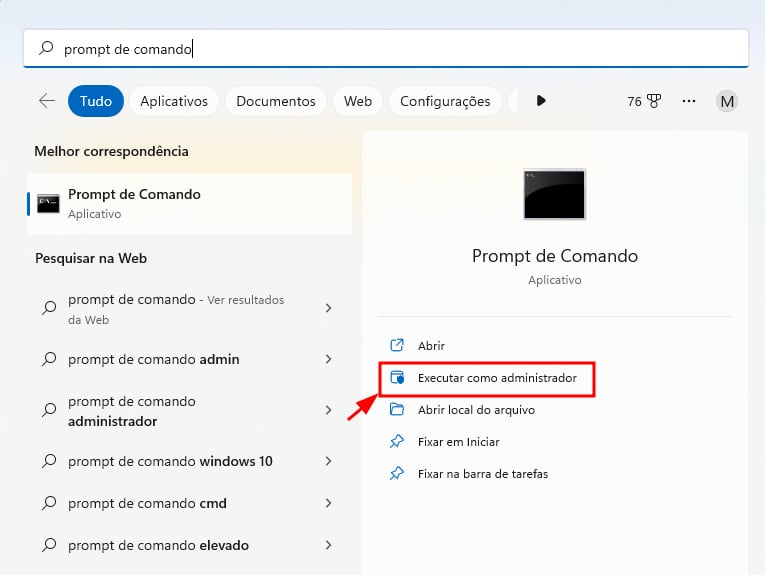
- Abra o Prompt de Comando (Windows) ou Terminal (Linux/macOS):
- Windows: Pressione as teclas Windows + R, digite "cmd" ou "Prompt de Comando" e clique em "Executar como administrador" para abrir com permissões elevadas.
- Linux/macOS: Abra o aplicativo "Terminal".
Verifique a versão do Python (é opcional, mas recomendado): É uma boa prática garantir que você está usando a versão correta do Python. Digite o seguinte comando e pressione Enter:
| Bash python --version |
- Você deve ver uma saída como Python 3.9.7 (o número da versão pode variar).
Verifique e atualize o PIP (se necessário): Se o PIP não estiver instalado ou se você quiser garantir que ele esteja atualizado, use o comando:
| Bash python -m ensurepip --upgrade |
- Isso instalará ou atualizará o PIP para a versão mais recente.
Instale o Pandas! Agora que temos o PIP pronto, o comando para instalar o pandas no python é bem simples:
| Bash pip install pandas |
- Pressione Enter e aguarde. O PIP fará o download da "biblioteca pandas python" e de suas dependências. Se a instalação for bem-sucedida, você verá uma mensagem indicando isso.
Pronto! Agora você tem o Pandas instalado em sua máquina e está pronto para começar a manipular e analisar dados com essa ferramenta incrível.
Atenção ao detalhe da instalação!
Caso você tenha mais de um disco rígido ou múltiplas instalações de Python na sua máquina, é muito importante garantir que o Pandas esteja sendo instalado na mesma instância do Python que você pretende usar.
Se você usa py ou python3 em vez de python para chamar seu interpretador, use o mesmo prefixo para os comandos do pip (ex: python3 -m pip install pandas).
Quer dar os primeiros passos na área de dados com Python e projetos reais?
Se você está animado para começar sua jornada com o "pandas python" e outras ferramentas de análise, temos uma oportunidade imperdível!
Confira o conteúdo da Imersão Dados com Python, que foi uma jornada prática e gratuita projetada para quem quer aprender Python do zero, explorar bibliotecas como Pandas e criar dashboards interativos com propósito e direção, CONFIRA
Seu caminho com Pandas e a Ciência de Dados começa agora!
Você acaba de desvendar os mistérios do "pandas python": o que é, para que serve e, o mais importante, como instalá-lo para começar sua própria jornada.
Também compreendeu por aqui as estruturas fundamentais como Series e DataFrames, as vantagens sobre outras ferramentas e o papel do Pandas no dia a dia de quem trabalha com dados.
O Pandas é mais do que apenas uma biblioteca; é uma porta de entrada para um universo de possibilidades na análise e manipulação de dados, capacitando você a extrair insights e tomar decisões mais informadas.
Se você deseja mergulhar ainda mais nos conteúdos de "python pandas" e Ciência de Dados, aqui na Alura, temos a Formação Python para Data Science.
Essa formação aborda as principais ferramentas utilizadas em Ciência de Dados com Python, como Pandas, NumPy, Matplotlib, Seaborn, e muito mais, sempre com a construção de projetos práticos para compor seu portfólio profissional.
E se você já deu seus primeiros passos nessa ferramenta e quer ir além, te convidamos a participar dos Challenges de Data Science.
Neles, você pode trabalhar na construção de um portfólio de projetos desafiadores, desenvolvendo habilidades em limpeza, tratamento, visualização de dados e até mesmo competências em Machine Learning.
O futuro dos dados espera por você!
FAQ | Perguntas frequentes sobre o Pandas Python
O Pandas funciona bem para projetos grandes de Machine Learning?
Sim. Embora o Pandas não seja a biblioteca usada para treinar modelos, ele é excelente para pré-processamento, limpeza, seleção de features, junções e transformações, que são etapas essenciais antes de passar os dados para bibliotecas como Scikit-Learn, XGBoost ou TensorFlow. Porém, para datasets extremamente grandes (de dezenas de GB ou mais), é comum migrar para soluções como Dask, Polars ou Spark.
Preciso saber programação antes de aprender Pandas?
Você não precisa ser especialista, mas é importante ter uma base mínima em Python, entender variáveis, listas, dicionários, funções e lógica básica. Sem isso, aprender Pandas pode ser frustrante, porque a biblioteca é poderosa, mas exige manipulação programática.
O Pandas é usado fora da área de dados?
Sim! Além de cientistas e analistas de dados, usam Pandas:
- engenheiros de software (para ETL e logs),
- profissionais de finanças,
- pesquisadores acadêmicos,
- profissionais de marketing e BI,
- analistas de RH e operações.
Sempre que existe uma planilha ou tabela para analisar, Pandas pode ser útil.